Czym jest VPN? Zalety i wady wirtualnej sieci prywatnej VPN

Czym jest VPN, jakie są jego zalety i wady? Omówmy z WebTech360 definicję VPN oraz sposób zastosowania tego modelu i systemu w praktyce.
Dla wielu osób irytujące są sytuacje, gdy na komputerach z systemem Windows przy starcie uruchamiają się losowe aplikacje, zmieniają się połączenia sieciowe, ekran zostaje zablokowany po krótkim czasie bezczynności itp. Wprowadź te zmiany, aby pracować wydajniej!
Spis treści
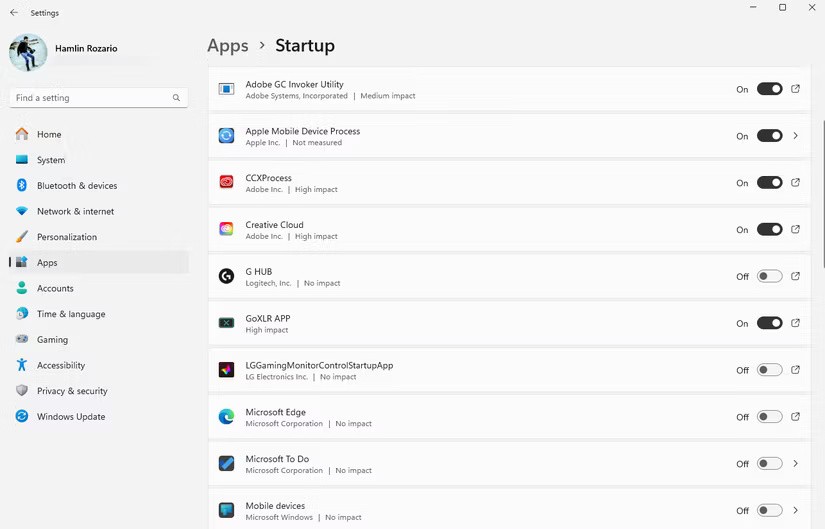
Uruchamianie komputera trwa długo, ponieważ system Windows automatycznie uruchamia wiele niepotrzebnych aplikacji przy każdym uruchomieniu. Choć niektóre aplikacje są niezbędne, większość z nich używasz rzadko. Spowalniają proces rozruchu i bombardują Cię irytującymi oknami pop-up, które musisz zamknąć przy każdym uruchomieniu.
Aby temu zaradzić, usuń wszystkie niepotrzebne aplikacje z listy startowej i zostaw tylko kilka najważniejszych! Teraz podczas włączania komputera uruchamiane będą tylko te aplikacje, których potrzebujesz, a Ty nie będziesz już musiał martwić się tymi irytującymi wyskakującymi okienkami. Czas rozruchu ulegnie znacznemu skróceniu, a Ty nie będziesz już musiał czekać kilka minut, aż komputer będzie gotowy do użycia.
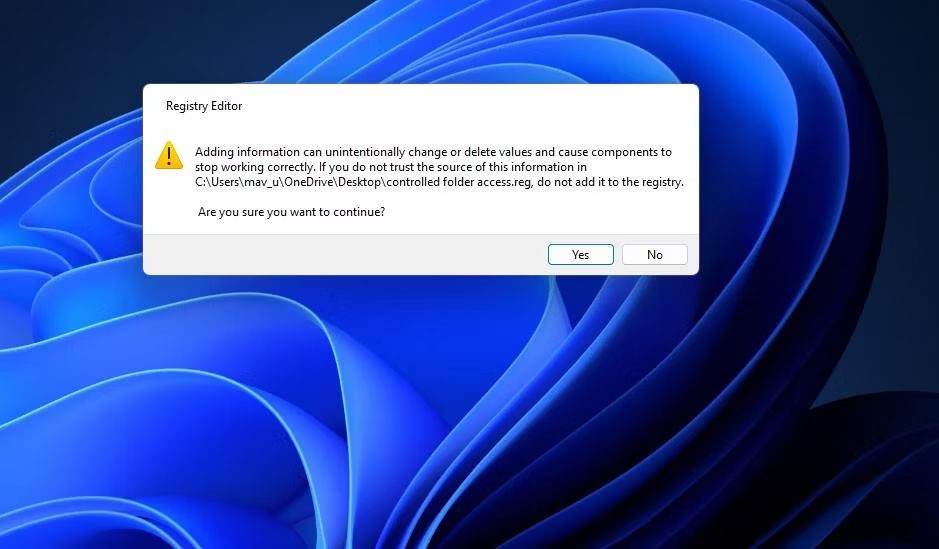
Twój komputer będzie Cię denerwować, jeśli będzie otwierał pliki i zadania w losowych aplikacjach zamiast tych, które wolisz. Zazwyczaj komputer otwiera obrazy w programie Paint, a pliki PDF w programie Microsoft Edge i sam decyduje, której aplikacji użyć do przeglądania linków internetowych, muzyki, filmów itd. Częściowo jest to Twoja wina, że polegasz na ustawieniach domyślnych.
Aby rozwiązać ten problem, wybierz preferowaną domyślną aplikację dla każdego typu pliku. Ustaw swoją preferowaną przeglądarkę do obsługi łączy internetowych, preferowany odtwarzacz multimediów do obsługi plików audio i wideo oraz preferowaną przeglądarkę plików PDF do obsługi dokumentów. Teraz pliki otwierają się w odpowiedniej aplikacji, a Twój przepływ pracy staje się płynniejszy. Ostatecznie Twój komputer będzie działał tak, jak chcesz, bez konieczności czekania, aż system Windows podejmie decyzję za Ciebie.
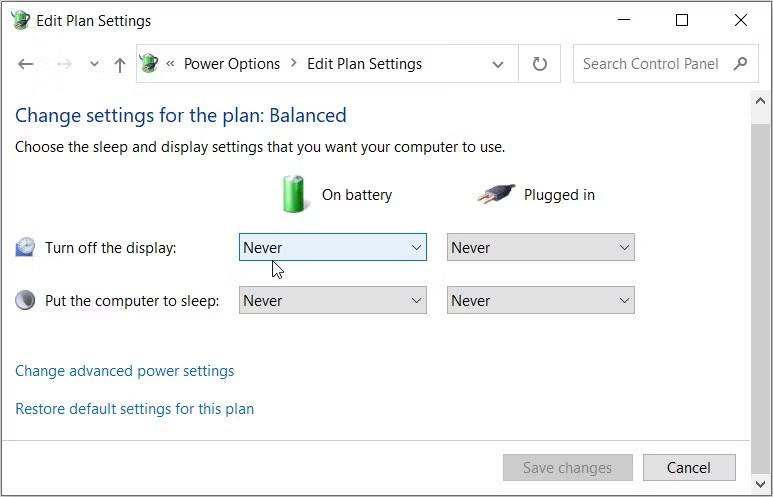
Wcześniej wystarczyło kilka minut bezczynności, aby laptop zablokował się, co było jednym z najbardziej irytujących problemów, z jakimi można było się spotkać. Gdy pracujemy nad ważnym plikiem i nie ruszamy myszką, ekran często się blokuje, zmuszając nas do ponownego logowania się kilka razy dziennie. Nawet jeśli odejdziesz na chwilę, nie unikniesz losu.
Aby rozwiązać ten problem, dostosuj ustawienia czasu wygaszania ekranu blokady. Dzięki temu będziesz mieć więcej czasu, zanim komputer zostanie zablokowany. Teraz możesz robić sobie krótkie przerwy bez konieczności ciągłego logowania się, co znacznie zwiększy Twoją produktywność. Należy jednak unikać ustawiania zbyt długiego limitu czasu, ponieważ pozostawienie laptopa bez nadzoru i odblokowanego może umożliwić nieautoryzowany dostęp do współdzielonych ustawień.
Czy zdarzyło Ci się kiedyś otworzyć menu Start i zobaczyć, że aplikacje, których nigdy nie instalowałeś, są tam przypięte, więc po kliknięciu zaczynają się pobierać? Czy widziałeś ostatnio utworzone/pobrane pliki lub zainstalowane aplikacje w sekcji Polecane? Funkcje te zaśmiecały menu Start, utrudniając znalezienie potrzebnych aplikacji.
Aby zapobiec wyświetlaniu treści w rekomendacjach, przejdź do Ustawienia > Personalizacja > Start i wyłącz wszystkie przełączniki.
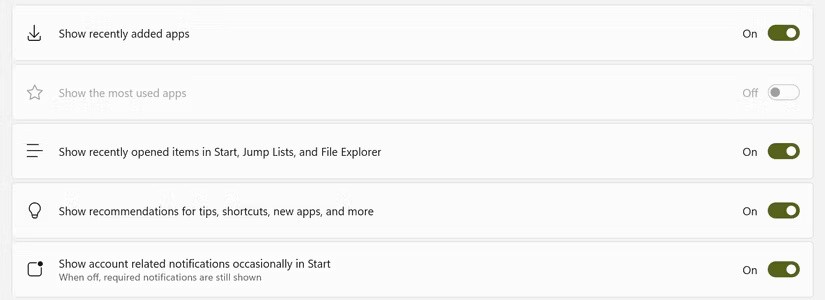
Następnie odepnij sugerowane aplikacje. Kliknij aplikację prawym przyciskiem myszy i wybierz opcję Odepnij od ekranu startowego . Możesz zrobić to samo, aby pozbyć się zbędnych aplikacji z menu Start.
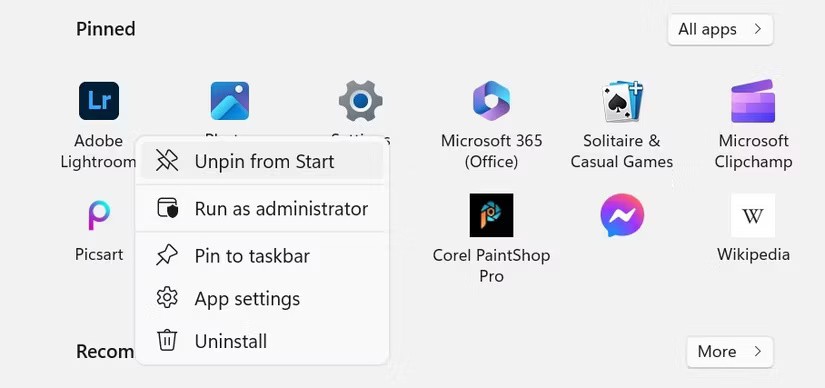
Domyślnie system Windows stale wyszukuje inne połączenia sieciowe, nawet jeśli jest podłączony do konkretnej sieci. Jeśli istnieje sieć o wyższym priorytecie, nastąpi automatyczne przełączenie i rozłączenie z bieżącą siecią. Często powoduje to przerwy w grach, co ma wpływ na rozmowy telefoniczne i przesyłanie plików.
Aby rozwiązać ten problem, wybierz preferowane połączenie Wi-Fi i wyłącz opcję umożliwiającą systemowi Windows wyszukiwanie innych sieci we właściwościach połączenia. Teraz system Windows pozostaje połączony z wybraną siecią, chyba że zdecydujesz inaczej. Możesz cieszyć się stabilnym połączeniem, nie martwiąc się o nieoczekiwane rozłączenia lub przerwy w połączeniu.
Kontrola konta użytkownika (UAC) ma na celu ochronę systemu operacyjnego przed nieautoryzowanymi zmianami i złośliwym oprogramowaniem. Jest to jednak denerwujące, ponieważ często pojawia się monit o zgodę za każdym razem, gdy chcesz zainstalować lub zmodyfikować oprogramowanie. Mimo że funkcja ta jest ważna ze względów bezpieczeństwa, przerwy zdarzają się zbyt często.
Aby ta funkcja była mniej irytująca, zmień ustawienie Kontroli konta użytkownika z Zawsze powiadamiaj na Powiadamiaj mnie tylko wtedy, gdy aplikacje próbują wprowadzać zmiany na moim komputerze . W ten sposób nie będzie się on już pojawiał podczas modyfikowania ustawień systemu Windows, co zmniejszy liczbę przerw. Nie wyłączaj całkowicie funkcji Kontrola konta użytkownika, gdyż może to narazić komputer na działanie złośliwego oprogramowania i aplikacji o niskim poziomie integralności.
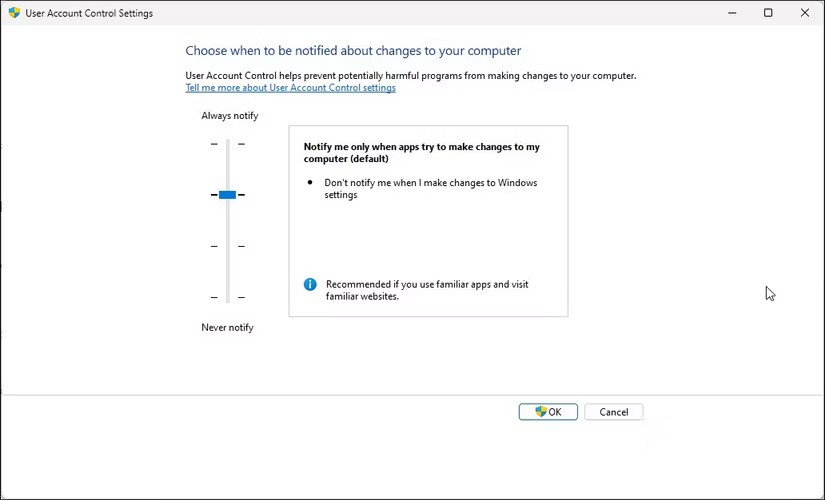
Wiele osób korzysta z menu kontekstowego otwieranego prawym przyciskiem myszy, które stanowi chaotyczny zbiór opcji, z których większość czasu nie korzysta. Dodatkowe wpisy wydłużają menu, ukrywają przydatne opcje i utrudniają ich znalezienie bez przewijania. Denerwujące jest to, że w ogóle nie zamierzałeś uwzględnić tych opcji.
Aby rozwiązać ten problem, uprość menu kontekstowe, usuwając nieużywane elementy i wyłączając niepotrzebne opcje. Wówczas strona będzie o wiele bardziej zwięzła i łatwiejsza w nawigacji.
Za pomocą aplikacji Menedżer menu kontekstowego można dostosować oddzielne opcje menu kontekstowego prawego przycisku myszy dla pulpitu, plików, folderów itd. Można także użyć dowolnego innego narzędzia o podobnej funkcjonalności.
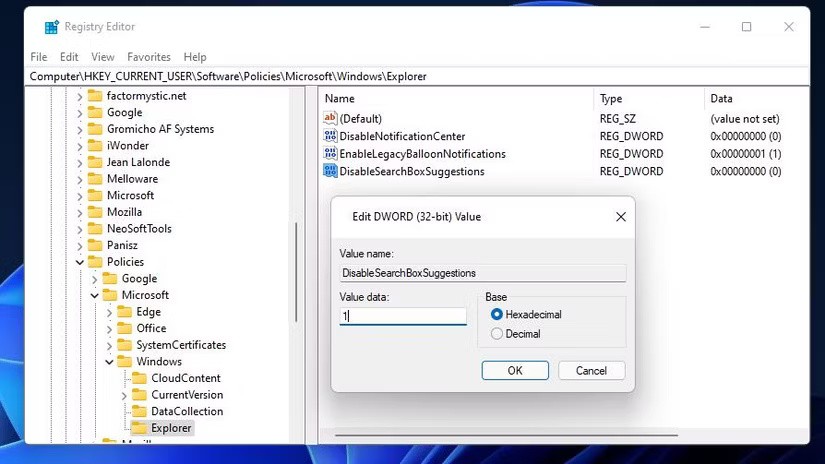
Być może zauważyłeś, że system Windows wyświetla wyniki wyszukiwania Bing w menu Start, nawet podczas wyszukiwania lokalnych plików lub aplikacji. Tego typu sugestie zaśmiecają wyniki i spowalniają proces wyszukiwania. Co gorsza, wcześniej sprawiało to wrażenie, że masz lokalny plik lub aplikację, ale po kliknięciu otwierała się strona internetowa.
Aby pozbyć się tego problemu, wyłącz podpowiedzi wyszukiwania w sieci w menu Start. Teraz podczas wyszukiwania czegoś system Windows wyświetla tylko lokalne pliki i aplikacje. Dzięki temu łatwo znajdziesz to, czego potrzebujesz. Ponadto sprawia, że menu Start staje się bardziej przejrzyste i znacznie przyspiesza wyszukiwanie w systemie Windows.
Dzięki licznym opcjom dostosowywania oferowanym przez system Windows i modyfikacjom, które można wprowadzić za pomocą Edytora rejestru, możesz pozbyć się niemal każdej funkcji, która Ci przeszkadza. Oto jak możesz sprawić, by Twój komputer był mniej irytujący. Jeśli niektóre domyślne ustawienia systemu Windows wydają Ci się irytujące, wprowadź odpowiednie zmiany zgodnie z opisem powyżej i zobacz, jak bardzo poprawi się Twoja wydajność.
Czym jest VPN, jakie są jego zalety i wady? Omówmy z WebTech360 definicję VPN oraz sposób zastosowania tego modelu i systemu w praktyce.
Zabezpieczenia systemu Windows oferują więcej niż tylko ochronę przed podstawowymi wirusami. Chronią przed phishingiem, blokują ransomware i uniemożliwiają uruchamianie złośliwych aplikacji. Jednak te funkcje nie są łatwe do wykrycia – są ukryte za warstwami menu.
Gdy już się tego nauczysz i sam wypróbujesz, odkryjesz, że szyfrowanie jest niezwykle łatwe w użyciu i niezwykle praktyczne w codziennym życiu.
W poniższym artykule przedstawimy podstawowe operacje odzyskiwania usuniętych danych w systemie Windows 7 za pomocą narzędzia Recuva Portable. Dzięki Recuva Portable możesz zapisać dane na dowolnym wygodnym nośniku USB i korzystać z niego w razie potrzeby. Narzędzie jest kompaktowe, proste i łatwe w obsłudze, a ponadto oferuje następujące funkcje:
CCleaner w ciągu kilku minut przeskanuje Twoje urządzenie w poszukiwaniu duplikatów plików i pozwoli Ci zdecydować, które z nich możesz bezpiecznie usunąć.
Przeniesienie folderu Pobrane z dysku C na inny dysk w systemie Windows 11 pomoże zmniejszyć pojemność dysku C i sprawi, że komputer będzie działał płynniej.
Jest to sposób na wzmocnienie i dostosowanie systemu tak, aby aktualizacje odbywały się według Twojego harmonogramu, a nie harmonogramu firmy Microsoft.
Eksplorator plików systemu Windows oferuje wiele opcji zmieniających sposób wyświetlania plików. Być może nie wiesz, że jedna ważna opcja jest domyślnie wyłączona, mimo że ma kluczowe znaczenie dla bezpieczeństwa systemu.
Przy użyciu odpowiednich narzędzi możesz przeskanować swój system i usunąć programy szpiegujące, reklamowe i inne złośliwe programy, które mogą znajdować się w systemie.
Poniżej znajdziesz listę oprogramowania zalecanego przy instalacji nowego komputera, dzięki czemu będziesz mógł wybrać najpotrzebniejsze i najlepsze aplikacje na swoim komputerze!
Przechowywanie całego systemu operacyjnego na pendrive może być bardzo przydatne, zwłaszcza jeśli nie masz laptopa. Nie myśl jednak, że ta funkcja ogranicza się do dystrybucji Linuksa – czas spróbować sklonować instalację systemu Windows.
Wyłączenie kilku z tych usług może znacznie wydłużyć czas pracy baterii, nie wpływając przy tym na codzienne korzystanie z urządzenia.
Ctrl + Z to niezwykle popularna kombinacja klawiszy w systemie Windows. Ctrl + Z pozwala zasadniczo cofać działania we wszystkich obszarach systemu Windows.
Skrócone adresy URL są wygodne w czyszczeniu długich linków, ale jednocześnie ukrywają prawdziwy adres docelowy. Jeśli chcesz uniknąć złośliwego oprogramowania lub phishingu, klikanie w ten link bezmyślnie nie jest rozsądnym wyborem.
Po długim oczekiwaniu pierwsza duża aktualizacja systemu Windows 11 została oficjalnie udostępniona.













